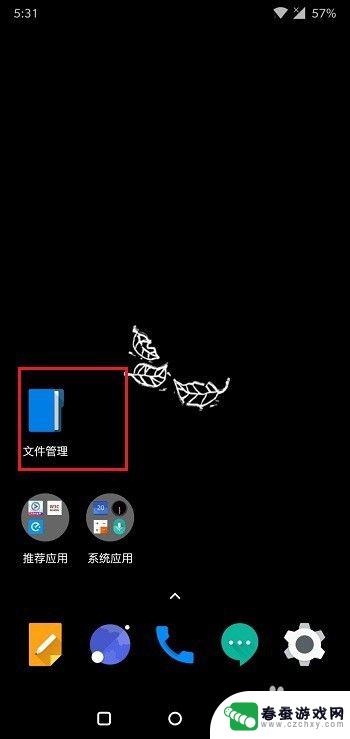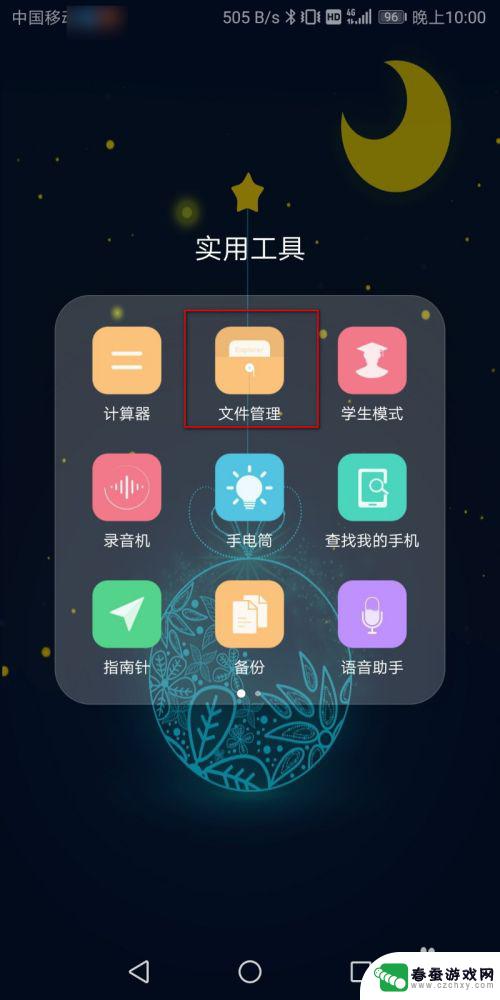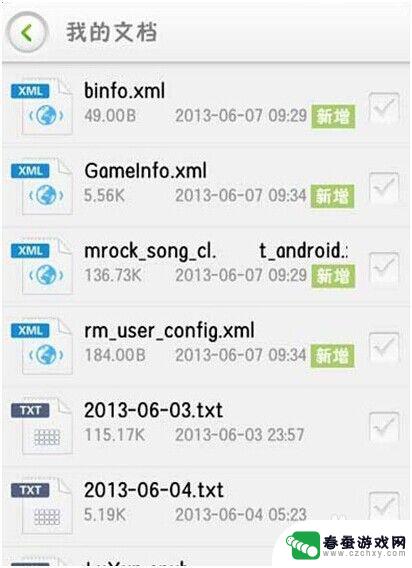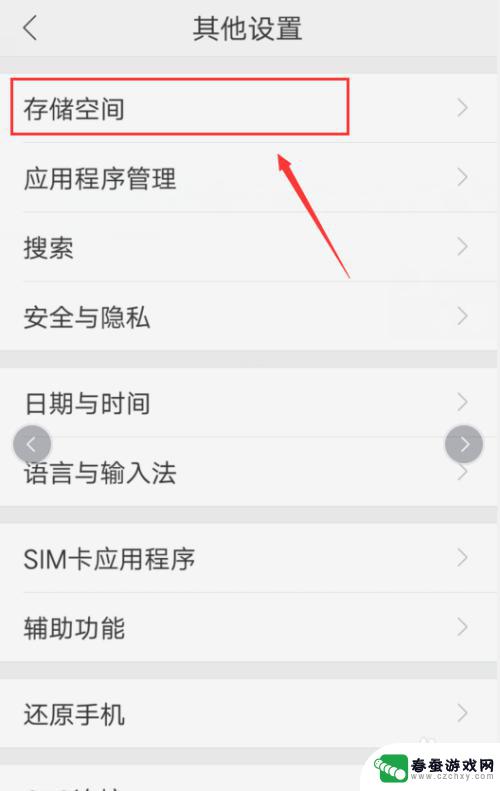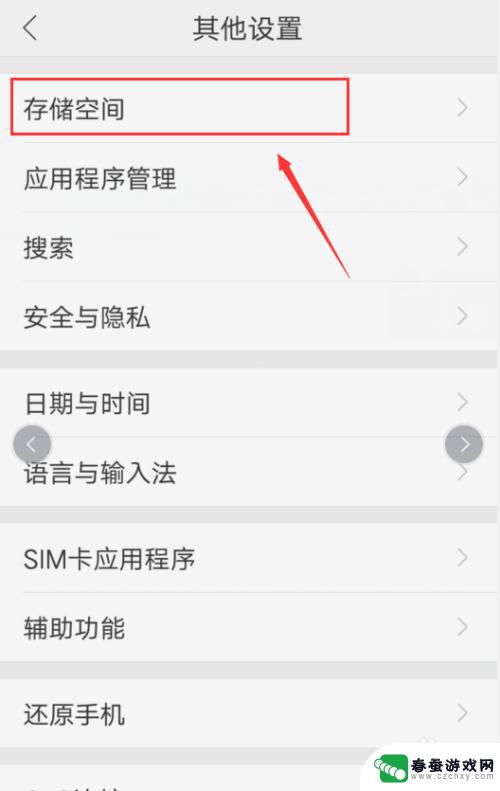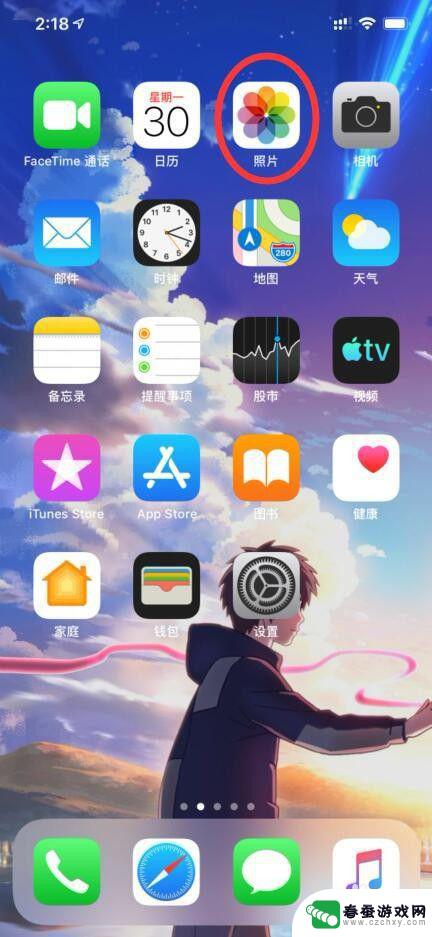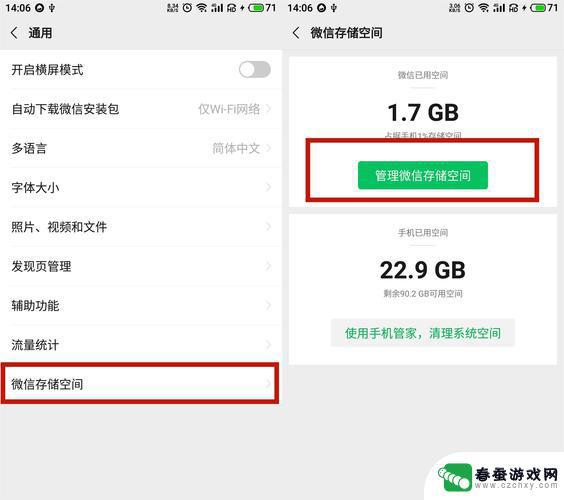苹果手机系统空间清理 如何清理 iPhone 系统占用空间
苹果手机作为一款备受欢迎的智能手机,系统占用空间是用户常常遇到的问题之一,随着时间的推移,系统产生的临时文件、缓存数据等会占用大量空间,影响手机的运行速度和存储空间。及时清理iPhone系统空间成为用户必备的技能之一。如何清理iPhone系统占用空间呢?接下来我们将为您介绍一些实用的方法。
如何清理 iPhone 系统占用空间

清理缓存
手机使用时间长了,必然会累积一些缓存。如果您的 iPhone 很少关机或重启,可以先将 iPhone 重启,然后再检查储存空间。
再就是,可以到每个 App 中去清理一下缓存,例如清理微信:
打开微信 App,点击【我】-【设置】-【通用】-【微信储存空间】进行清理。
删除更新文件
在 iPhone 【储存空间】当中,查看下是否有系统更新文件,如果有不使用的更新文件,可以点击将其进行删除。
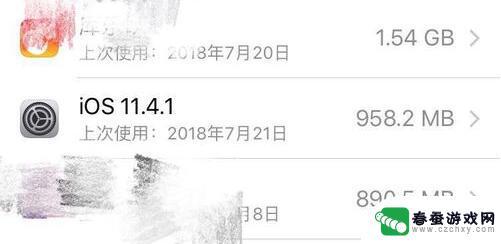
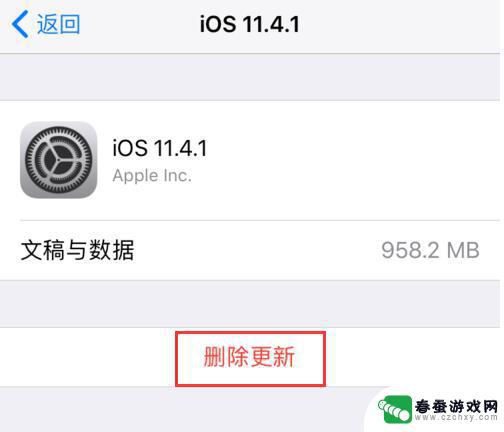
使用清理
打开 PC 端,将设备连接到电脑。在【工具箱】中找到【清理设备垃圾】功能,点击并根据提示进行操作。
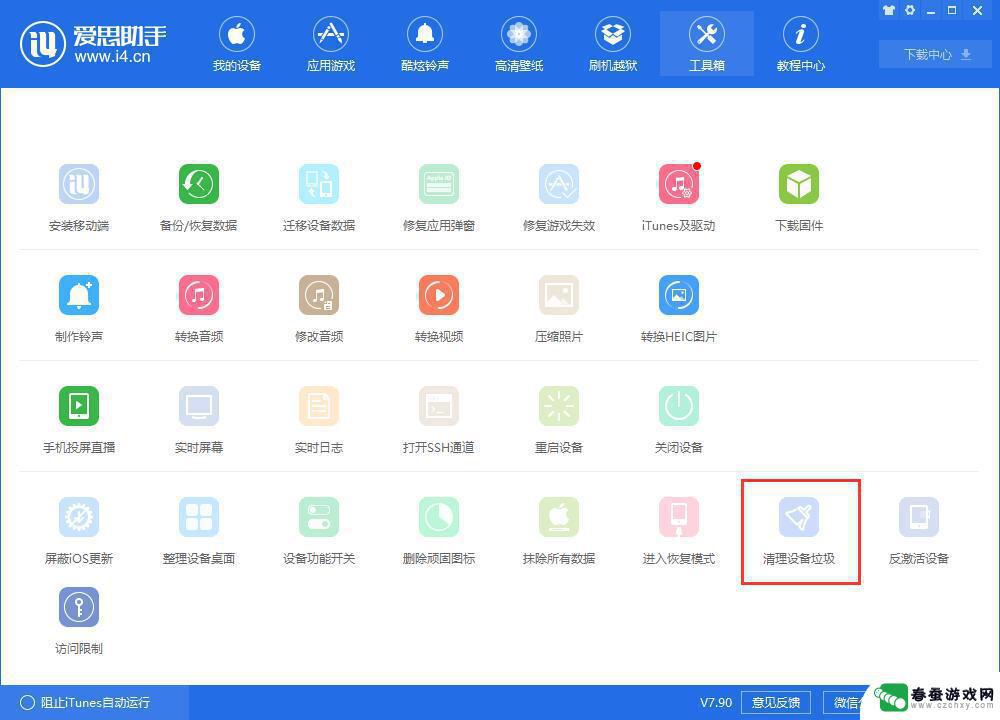
抹除数据或不保资料刷机
这两种方式可以彻底有效地清理手机的储存空间,但并不建议大家轻易尝试。因为会抹除掉手机里面的所有数据,包括您的照片、视频、聊天记录等等。
如果您 iPhone 的储存空间中,系统占用达到几十个G,非常影响使用,可以尝试这两种方法。
在操作之前,请确保您记得 Apple ID 账号和密码,并且所有重要资料已经备份。
1.抹除数据:
依次点击 iPhone 【设置】-【通用】-【还原】,点击【抹掉所有内容和设置】,按屏幕提示操作来抹除数据。
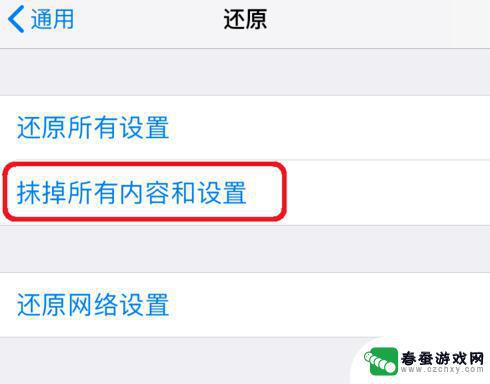
在抹除数据之后,您需要重新下载应用。
2.不保资料刷机:
打开 PC 端,将设备连接到电脑。在【刷机越狱】-【一键刷机】中选择固件,点击“立即刷机”。
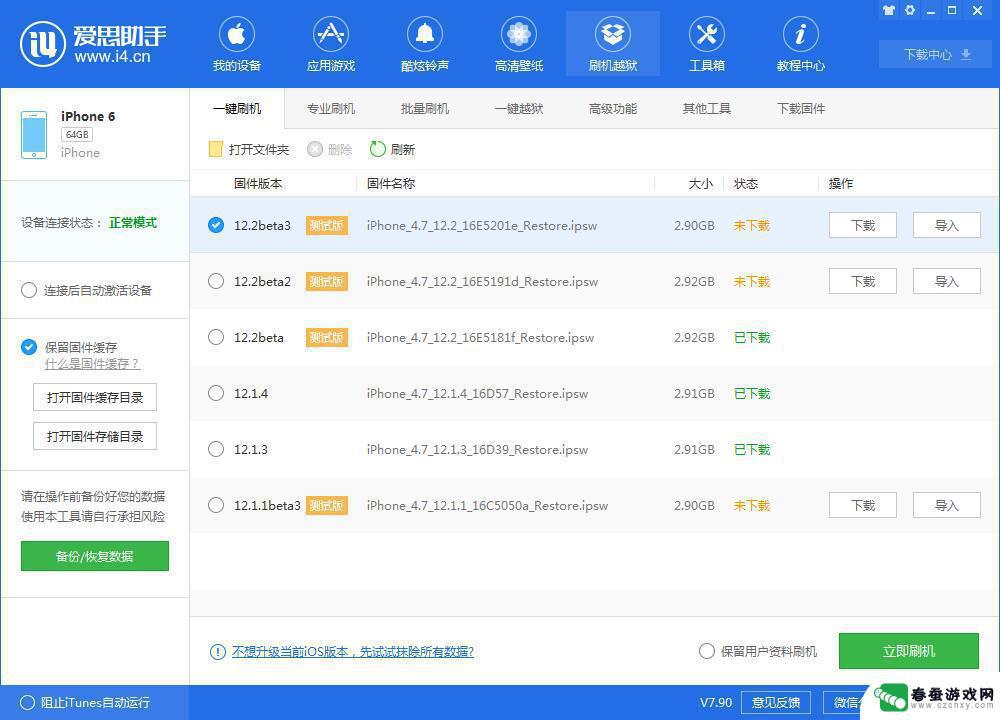
关闭数据分析
在进行以上操作清理系统之后,建议关闭 iPhone 数据分析功能:
打开 iPhone 【隐私】-【分析】,将【共享 iPhone 分析】与【共享 iCloud 分析】进行关闭。
此项功能是允许 iPhone 每天发送诊断和使用数据来帮助苹果改善产品和服务,如果长期开启,可能会占用空间。
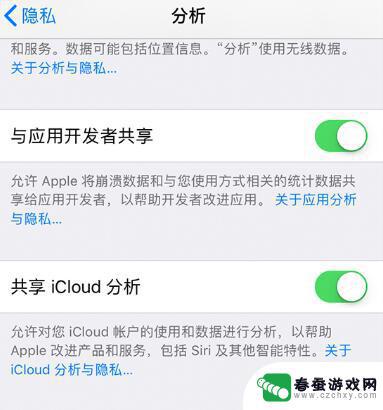
以上就是苹果手机系统空间清理的全部内容,还有不清楚的用户就可以参考一下小编的步骤进行操作,希望能够对大家有所帮助。